الإعلانات
تعتبر عقارات الشاشة مهمة بشكل خاص في وظيفة ذات متطلبات إنتاجية عالية. ننسى لا نهاية لها ملحقات إدارة علامات التبويب، حان الوقت لإعادة تعريف كيف يمكنك ذلك عرض علامات تبويب مفتوحة متعددة مرة واحدة على Chrome ، وليس فقط دفعهم إلى الخلفية. تتطلب بعض المهام عبر الإنترنت مثل تصميم الويب والبحث عبر الإنترنت والترجمة وإدارة وسائل التواصل الاجتماعي والعمل عن بُعد التعاوني.
سألنا قرائنا مؤخرًا عن عدد علامات التبويب المفتوحة في متصفحهم. هل تصدق - 20 كانت شخصية منخفضة! يمكن للمعالجات القوية التعامل مع العمليات الفردية لكل علامة تبويب مفتوحة بسهولة دون إبطاء الكمبيوتر. لكن الاستخدام المعقول لعلامات التبويب المفتوحة لا يتعلق بعدد المرات المفتوحة ، الأمر يتعلق بعدد يمكنك مشاهدته في نفس الوقت وتعظيم مساحة الشاشة. العديد من الشاشات وأجهزة سطح المكتب الافتراضية مخصصة للنخبة المهوسين. ولكن عندما نكون على Chrome ، فلنرجع إلى بعض الأمثلة ملحقات المتصفح الموصى بها 8 مواقع شعبية يمكنك إصلاحها باستخدام ملحقات كرومحتى مواقع الويب الأكثر شعبية في العالم لديها انزعاجها. تعرف على كيفية إزالتها بمساعدة ملحقات Chrome. اقرأ أكثر .
خاصية: تقسيم الشاشة وتنظيم علامات التبويب المفتوحة في التخطيطات المخصصة.

تمنحك إضافة Chrome مجموعة من التخطيطات لتناسب علامات التبويب المفتوحة وترتيبها على مساحة الشاشة المتاحة بنقرة واحدة. يدعم Tab Resize التخطيطات المخصصة مع عدد الصفوف والأعمدة الخاصة بك. يوفر لك الملحق العمل اليدوي لسحب نوافذ المتصفح أو علامات التبويب المنفصلة وتركيبها معًا على الشاشة لإجراء مقارنات جنبًا إلى جنب.
ستأخذ علامة التبويب "تغيير الحجم" في الاعتبار علامات التبويب المتوفرة - إذا لم يكن هناك عدد كافٍ من علامات التبويب ، فسيتم ترتيب علامات التبويب المتوفرة. لاحظ أيضًا أن الملحق يختار علامة التبويب المحددة وعلامات التبويب الشقيقة على يمينها لتناسب التخطيط. لذا انتبه إلى علامة التبويب التي تحددها أثناء النقر على الرمز. يحدد "وضع علامة التبويب المفردة" علامة التبويب الحالية فقط ويغير حجمها وفقًا للتخطيط. سيتم تجاهل جميع علامات التبويب الأخرى إلى اليمين.
يمكنك استخدام زر التراجع لإعادة المتصفح إلى آخر تغيير في التخطيط. إليك مقطع فيديو باستخدام Tab Resize قيد التشغيل ...
خاصية: تقسيم نافذة متصفح Chrome واحدة إلى نافذتين جنبًا إلى جنب.

Tab Scissors هي نسخة أبسط من الامتداد المذكور أعلاه. لا توجد تخطيطات مخصصة ، ولكن النقر على الرمز سيؤدي ببساطة إلى تقسيم نافذة متصفح واحدة بالتساوي إلى إطارين منفصلين. إذا كانت لديك علامات تبويب متعددة ، فستظل جميع علامات التبويب الموجودة على الجانب الأيسر من علامة التبويب المحددة حاليًا في النافذة اليسرى ، وسيتم تنظيم الباقي على النافذة الموجودة على اليمين.
مقص Tab ليس أنيقًا مثل Tab Resize. لا يتم لصق النوافذ المقسمة معًا ، لذلك يجب عليك تصغيرها وتكبيرها ونقلها بشكل منفصل. لاستعادة جميع علامات التبويب المنفصلة في نافذة واحدة ، يجب عليك سحبها وإفلاتها في نافذة واحدة كالمعتاد أو استخدام ملحق آخر مثل تبويب الغراء للقيام بالعمل نيابة عنك.
خاصية: انقر فوق أي رابط لفتحه في نافذة الانقسام.

يمكن لـ NiftySplit تقسيم نوافذ Chrome ولكن هناك اختلاف بسيط واحد عن الإضافتين اللتين تم تحديدهما بالفعل في هذه القائمة القصيرة. يتم تشغيل إضافة Chrome عندما تريد النقر على رابط ويب وترغب في فتحه في نافذة متصفح منفصلة ، و أيضا قم بتقسيم الشاشة لعرض النوافذ جنبًا إلى جنب. باستخدام NiftySplit ، سيتم فتح أي رابط تنقر عليه في النافذة الأساسية في نافذة التقسيم الثانوية على اليمين.
NiftySplit مفيد حقًا للحفاظ على الموقع الأساسي للعرض دائمًا ، أثناء فتح الصفحات المرتبطة في نافذة منفصلة على اليمين. إذا كنت من مستخدمي Reddit العاديين (أو حتى قارئ MakeUseOf) ، فقد يكون NiftySplit امتدادًا للنظر فيه للتنقل حوله.
قم بتخصيص حجم الشاشة المنقسمة من الإعدادات. كما ترى جزئيًا في لقطة الشاشة ، يمكنك تغيير سلوك كل من النافذة الأساسية والثانوية.
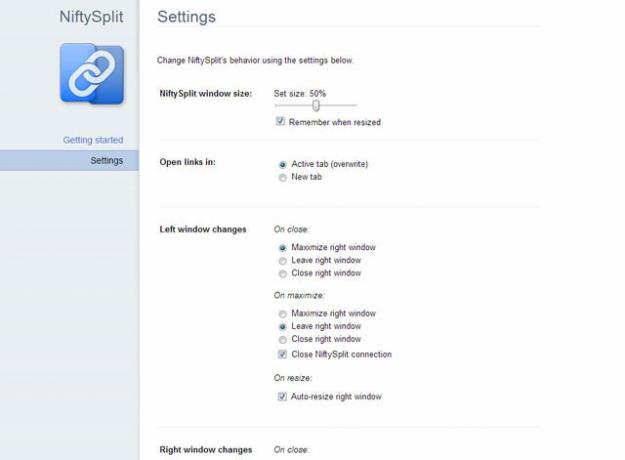
تقسيم الشاشة
خاصية: يمكن عرض عنواني URL في نافذة واحدة.

يمكنك استخدام إضافة Chrome هذه لفتح عنوانين URL بجانب بعضهما البعض في نافذة مقسمة. إنها ليست واحدة من أجمل الإضافات الموجودة ، لكنها تؤدي وظيفتها بشكل جيد. تسمح لك خيارات التخصيص بتحميل صفحتين ويب افتراضيتين وترتيبهما في تخطيط من أعلى إلى أسفل أو من اليسار إلى اليمين. قم أيضًا بتعيين النسبة المئوية لعرض الشاشة التي تريد أن يشغلها أي إطار من أجل راحتك في القراءة. يأتي الملحق أيضًا مع مفكرة لكتابة أو لصق أي نص أثناء استخدام الإطار المنفصل. يمكنك أيضًا تعيين المفكرة لتفتح بشكل افتراضي في أحد الإطارات. أدهشتني مجموعة المفكرة المزدوجة على الفور كأداة بحث مفيدة خاصة لمشاهدة مقاطع الفيديو التعليمية. تذكر VideoNot.es؟
طرق عرض وإنتاجية متعددة
كانت علامات التبويب رائعة باعتبارها ابتكارًا في التصفح وخطوة في الإنتاجية من تصفح النافذة الواحدة. ولكن من المفارقات ، أن العديد من علامات التبويب هي أيضًا قاتلة للإنتاجية. يؤدي القفز من علامة تبويب إلى أخرى إلى كسر تدفق القراءة وهو أمر صعب إذا كنت تريد مقارنة شيئين جنبًا إلى جنب. أعلم أنه يمكنك ببساطة فتح مثيلين (أو عدة) من Chrome وترتيبها يدويًا باستخدام مجموعة صفحات الويب الخاصة بك. بدلاً من ذلك ، يمكنك استخدام أداة مثل WinSplit لإدارة عقارات Windows لسطح المكتب. ولكن عندما يكون لديك هذه الامتدادات الأربعة للقيام بالمهمة نيابة عنك ، لماذا تذهب إلى كل هذه المشاكل؟
بالتأكيد ، يمكن لـ Chrome جعل تصفح الشاشة المقسم ميزة افتراضية. حتى تفعل ذلك ، فإن ملحقات Chrome الأربعة هذه عبارة عن إضافات رائعة وتساعدك على عرض علامات تبويب متعددة بسهولة. إنهم كذلك ملحقات يدوية في أوبرا. سؤالي لك - هل ترى فوائد المشاهدات المتعددة؟ ما الذي تستخدمه عادةً طرق عرض متصفح متعددة؟ هل تعرف أي تمديد آخر قد فاتني؟
الآن بعد أن أصبحت علامات التبويب تحت السيطرة ، فكيف الحصول على المزيد من الإشارات المرجعية الخاصة بك كيفية إضافة ملاحظات إلى الإشارات المرجعية في كروم وفايرفوكستحتاج إشارات المتصفح المرجعية إلى ملاحظات لمساعدتك في إدارتها. إليك كيفية إضافة ملاحظات إلى إشاراتك المرجعية في Chrome و Firefox. اقرأ أكثر ?
سيكات باسو هو نائب رئيس التحرير للإنترنت والنوافذ والإنتاجية. بعد إزالة الأوساخ من ماجستير إدارة الأعمال ومهنة التسويق لمدة عشر سنوات ، أصبح الآن متحمسًا لمساعدة الآخرين على تحسين مهاراتهم في رواية القصص. إنه يبحث عن فاصلة أكسفورد المفقودة ويكره لقطات الشاشة السيئة. لكن أفكار التصوير الفوتوغرافي والفوتوشوب والإنتاجية تهدئ روحه.


